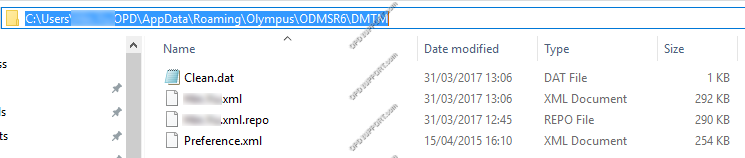In diesem Artikel wird erläutert, wie Sie ein beschädigtes Benutzerprofil löschen.
Beim Laden der Olympus-Software kann eine Fehlermeldung mit der Meldung „Die Anwendung wird beendet, weil das Benutzerprofil beschädigt ist“ auftreten und dann geschlossen werden.
Alternativ wird die Software möglicherweise überhaupt nicht geöffnet, wenn Sie auf die Anwendung doppelklicken.
Dieses Problem tritt auf, wenn das Olympus-Profil eines Benutzers, eine Kombination von Dateien (hauptsächlich XML-Dateien), die die Einstellungen des Benutzers enthalten, beschädigt ist und von der Olympus-Software nicht gelesen werden kann.
Auflösung
Wir empfehlen, das Olympus-Benutzerprofil mit den folgenden Methoden zu löschen und auf die neueste Version zu aktualisieren.
Notiz: Durch das Löschen des Olympus-Benutzerprofils werden die Softwareeinstellungen zurückgesetzt.
Automatische Methode
Sie können unser Tool zum Entfernen von Profilen verwenden, das Ihr beschädigtes Profil automatisch bereinigt. Den Download finden Sie hier: https://audiosupport.omsystem.com/en/product/profile-remover/
Manuelle Methode
So löschen Sie das Olympus-Benutzerprofil:
AppData ist ein versteckter Ordner, also klicken Sie bitte auf View und markieren Sie Hidden items.

- Navigieren Sie je nach Softwareversion zu einem der folgenden Speicherorte:
- Einzelbenutzermodus der ODMS-Version C:\Users\%userprofile%\AppData\Roaming\Olympus\ODMSR*\DMTM
- ODMS-Version, alle Benutzermodi C:\ProgramData\Olympus\ODMSR*\DMTM
- Standardversion C:\Users\%userprofile%\AppData\Local\Olympus\DSSPlayerStandard
- RecMic Configuration Tool C:\Users\%userprofile%\AppData\Roaming\Olympus\RecMic Configuration Tool
- Sie sollten XML-Dateien im Ordner sehen, die wir empfehlen, alle Dateien im Ordner zu löschen.
- Öffnen Sie die Olympus-Software und die XML-Dateien werden neu erstellt.